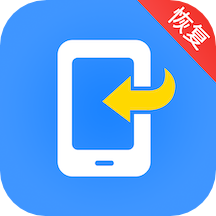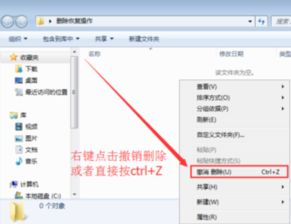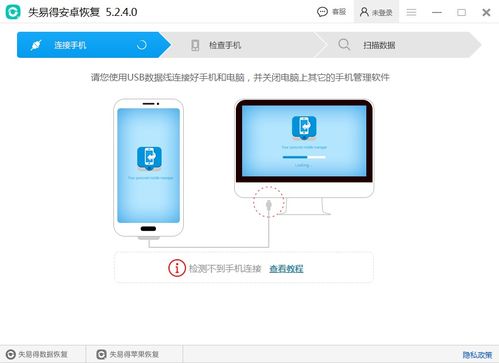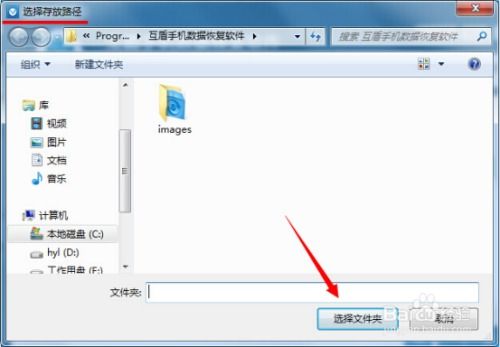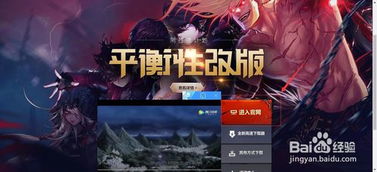一键复活!使用EasyRecovery轻松恢复误删软件的实用指南
怎样使用EasyRecovery恢复已删除的软件
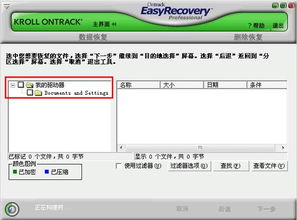
在日常使用电脑的过程中,我们有时会不小心删除了一些重要的软件或软件安装包,这些误删操作往往让人懊恼不已。幸运的是,借助专业的数据恢复工具,如EasyRecovery,我们可以有效地找回这些被删除的软件和安装包。下面,我将从多个维度详细介绍如何使用EasyRecovery来恢复已删除的软件。
一、EasyRecovery简介
EasyRecovery是一款性价比高且安全专业的数据恢复软件,它能够高效地恢复各种类型的数据,包括被误删的软件、文档、图片、视频等。该软件操作简便,界面友好,即使对于初次使用的用户也能轻松上手。
二、准备工作
在使用EasyRecovery之前,我们需要先下载并安装这款软件。可以从EasyRecovery的官方网站或可信的软件下载平台获取安装包。安装过程通常很简单,只需按照向导提示一步步操作即可。
三、恢复软件步骤
1. 打开EasyRecovery
安装完成后,双击桌面上的EasyRecovery图标启动软件。启动后,我们会看到一个简洁明了的操作界面。
2. 选择恢复内容
在EasyRecovery的主界面上,首先需要选择我们要恢复的数据类型。由于我们要恢复的是软件,而大多数软件的程序文件都是.exe格式,因此我们可以在“选择恢复内容”界面中选择“程序”或“所有数据”。这样可以确保软件的所有相关文件都能被扫描到。
3. 选择恢复位置
接下来,需要指定数据恢复的位置。这里我们需要回想一下软件原本安装在哪个磁盘分区或文件夹中。在EasyRecovery的“选择位置”界面,勾选对应的磁盘分区或文件夹,然后点击“扫描”按钮。
4. 扫描并查找文件
EasyRecovery将开始对指定位置进行深度扫描,这个过程可能需要一些时间,具体取决于磁盘大小和文件数量。扫描完成后,软件会自动跳转到扫描结果界面,显示出所有可恢复的文件和文件夹。
在扫描结果中,我们可以通过文件类型、名称或大小等条件进行筛选,以便更快地找到被删除的软件。对于软件而言,我们可以重点关注.exe文件以及软件安装时可能产生的其他相关文件(如配置文件、库文件等)。
5. 恢复文件
找到需要恢复的软件文件后,勾选它们,然后点击“恢复”按钮。在弹出的对话框中,选择一个安全的存储位置来保存这些恢复的文件。需要注意的是,为了避免数据覆盖,最好将恢复的文件保存到与原始位置不同的磁盘分区或外部存储设备中。
四、注意事项
数据覆盖:如果被删除的软件所占用的磁盘空间被新的数据覆盖,那么这些软件的安装文件就可能无法恢复了。因此,在发现软件被删除后,应尽快停止使用该磁盘分区,并尽快进行数据恢复操作。
数据恢复时间:理论上,只要数据没有被覆盖,它就仍然可以被恢复。但实际上,随着时间的推移,数据被覆盖的可能性会增加。因此,尽早进行恢复尝试是提高成功率的最佳方式。
备份:为了防止类似情况再次发生,建议定期备份重要数据和软件安装包。这样,即使不小心删除了某个软件或文件,也能通过备份快速恢复。
五、拓展应用
除了恢复已删除的软件外,EasyRecovery还可以用于恢复其他类型的数据。例如,如果你不小心删除了重要的文档、照片或视频文件,同样可以使用EasyRecovery来找回它们。只需在“选择恢复内容”界面中选择相应的数据类型即可。
此外,EasyRecovery还支持从各种存储设备中恢复数据,包括硬盘、U盘、SD卡、移动硬盘等。只要这些存储设备没有被物理损坏,并且数据没有被完全覆盖,都有可能通过EasyRecovery来恢复。
六、结语
通过上述介绍,我们可以看到使用EasyRecovery恢复已删除的软件并不复杂。只需按照软件的操作指引一步步进行即可。当然,为了避免数据丢失带来的麻烦和损失,我们还是应该养成良好的数据备份习惯。这样,即使遇到意外情况也能从容应对。希望本文能对大家有所帮助!
- 上一篇: 如何下载河南豫剧资源?
- 下一篇: 如何在安居客软件中成功登录我的账号?
-
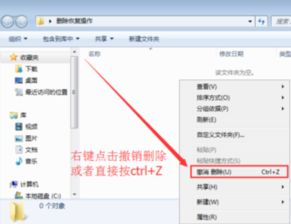 一键解锁!误删文件别慌,教你轻松恢复删除文件的秘籍资讯攻略12-07
一键解锁!误删文件别慌,教你轻松恢复删除文件的秘籍资讯攻略12-07 -
 轻松找回误删文件的实用方法资讯攻略11-24
轻松找回误删文件的实用方法资讯攻略11-24 -
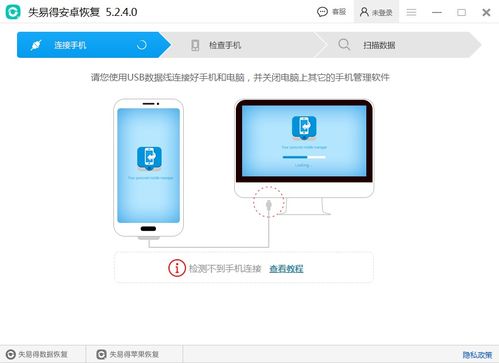 轻松学会:手机误删照片的恢复技巧资讯攻略11-22
轻松学会:手机误删照片的恢复技巧资讯攻略11-22 -
 终极指南:如何使用FinalData 3.0汉化版高效恢复误删文件资讯攻略11-04
终极指南:如何使用FinalData 3.0汉化版高效恢复误删文件资讯攻略11-04 -
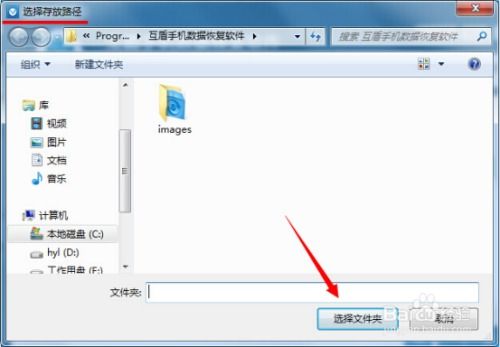 轻松恢复已删除照片的实用方法资讯攻略11-11
轻松恢复已删除照片的实用方法资讯攻略11-11 -
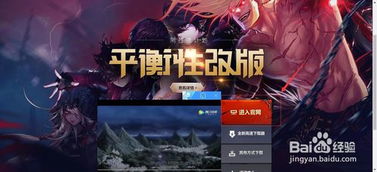 DNF角色恢复难题大揭秘:误删角色如何一键找回?资讯攻略10-28
DNF角色恢复难题大揭秘:误删角色如何一键找回?资讯攻略10-28